
こういった疑問にお答えします。
この記事の内容
- 登録ができないを解決!モッピーの登録方法を画像付きで解説
- モッピーに登録するときの注意点
記事の信頼性
この記事を書いている私は、モッピーを使って5年ほど。これまでモッピーを使い多くのポイントを貯めてきました。ちなみに、2025年4月現在のポイント残高は、以下のとおり。
- 359,513pt(359,513円相当)

モッピーで貯めたポイントは主にマイルに交換。ファーストクラスやビジネスクラスで海外旅行を楽しんでいます。
3分ほどお時間をいただければ、「モッピー」への登録の方法がわかるので、ぜひお付き合いください。
スポンサーリンク
登録ができないを解決!モッピーの登録方法を画像付きで解説

モッピーへの登録方法のざっくりとした流れは以下のとおり。
- ポイントサイト「モッピー」へアクセス
- メールアドレスの入力
- 会員情報の入力
- 入力情報の確認
- 電話番号認証
- 登録完了
会員登録は6つのSTEPがあります。各手順について、具体的に画像を交えながら解説していきます。
ポイントサイト「モッピー」へアクセス
まずはポイントサイト「モッピー」のサイトにアクセスします。以下の画像のようにトップページが表示されるので、「無料会員登録」「簡単1分 無料登録はこちら」のどちらかをクリックして先に進みます。
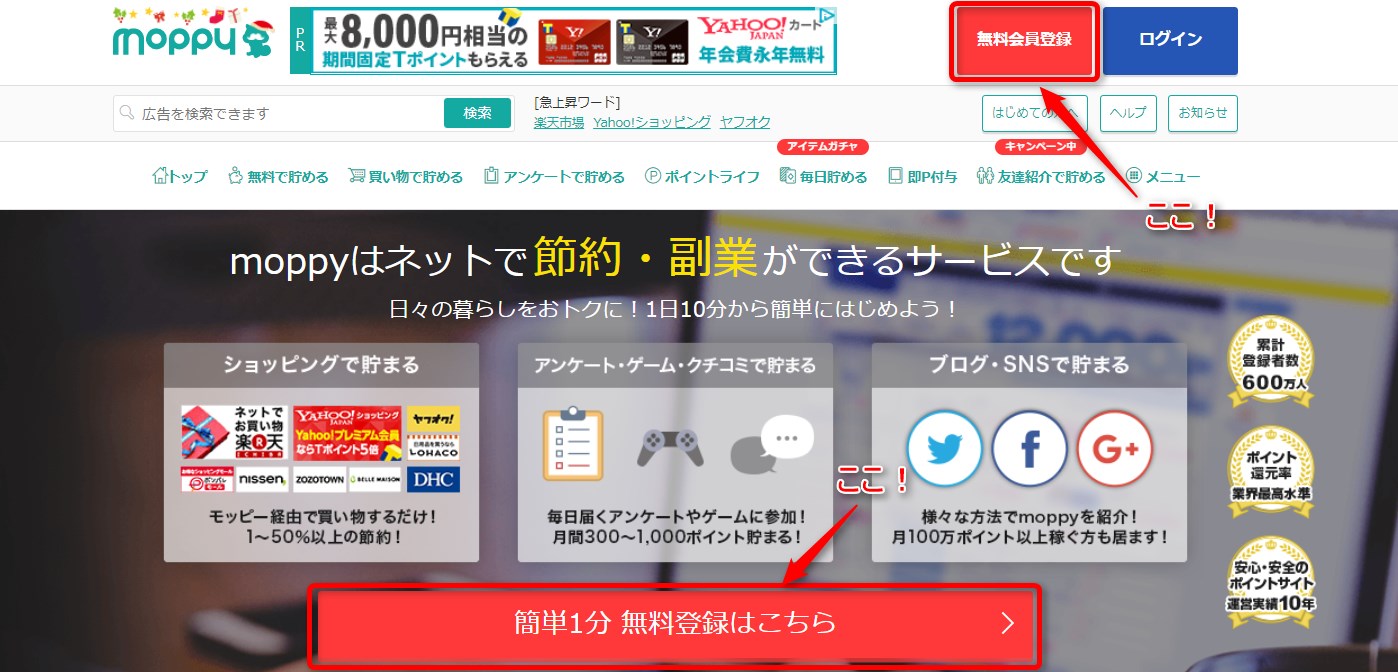
モッピー登録・トップページ
メールアドレスの入力
▼すると、以下のようなメールアドレスを入力する画面に移ります。ここからメールアドレスの入力を進めていきましょう。

モッピー登録・メールアドレスの入力
▼入力し、右側の「無料会員登録」をクリックすると、入力したメールアドレスあてに以下の画像のような登録用のURLが記載されたメールが送られてくるので、URLをクリックし先に進みます。

モッピー登録・登録用URL
会員情報の入力
▼先ほどのURLをクリックすると、以下のような会員情報を入力する画面が表示されます。

モッピー登録・会員情報入力
会員情報を入力していきましょう。入力する情報は以下のとおり。
- ニックネーム
- パスワード
- 電話番号
- 性別
- 生年月
- 都道府県
- 未既婚
- 秘密の質問とこたえ
ニックネームなどあとから変更が可能なものもあります。しかし、なるべく間違えないように。ゲームランキングで表示されるので本名を入力するのは避けましょう。
ココに注意
性別と生年月は登録後は変更できないので間違えないようにしましょう!
▼入力が完了したら、以下の画像のように「利用規約に同意して確認画面へ」にチェックし確認画面へ進みます。

モッピー登録・規約同意
入力情報の確認
つぎに、先ほど入力した情報の内容を確認しましょう。確認できたら、「上記内容を登録する」をクリックして次の「電話番号認証」に進みます。

モッピー登録・入力情報確認
電話番号認証
SMSを受信できる電話番号を入力された方も、そうでない場合も、表示された電話番号にコールし認証を行います。今回は「050」から始まる電話番号が表示されているので、この電話番号宛にコールします。
もちろんこちらの電話番号は、先ほど会員情報で入力した電話番号である必要があります!

モッピー登録・電話番号認証
自動音声で認証が完了するだけなので心配不要です。オペレーターと話したり、特に何か操作する必要はありません!「認証が完了しました」とのアナウンス後、「認証する」をクリックします。
登録完了
新規会員登録完了の画面が表示されたら、会員登録は無事完了となります。これで・・・

なんてことはないはずです。
モッピーに登録するときの注意点

以下のとおりです。
- 本会員とPC会員の違い
- 電話番号は、SMSを受信しない電話番号でも大丈夫
- 秘密の質問を忘れると、登録情報の変更やポイント交換ができない
本会員とPC会員の違い
本会員とPC会員とは登録メールアドレスがキャリアメールかその他かで区別されており、ポイントを交換する際に差が出てきます。
主な違いは以下のとおり。
一番の違いは、本会員のほうが、最短交換期間で優遇されていること。モッピーに登録する場合は、PC会員よりも、最初から本会員で登録するのがおすすめです!
ただ、ポイント獲得の面では大きな差はないため、これらが気にならなければ、PC会員でも全く問題ありません!PC会員で登録しても、後から本会員にアップグレードができます。
電話番号は、SMSを受信しない電話番号でも大丈夫
電話番号は本人確認で利用され、確認のためにショートメッセージ(SMS)を受信する必要があります。
しかし、SMSを受信できない電話番号でも大丈夫です!SMSを受信しなくても、指定番号に電話することで認証することができます!
秘密の質問を忘れると、登録情報の変更やポイント交換ができない
秘密の質問とは、登録情報をみたり、ポイントを交換するときに、本人確認するための質問です。
これがわからないと登録情報の変更やポイント交換ができないので、秘密の質問と答えは必ずメモに残しておきましょう。

モッピー登録・秘密の質問
まとめ:モッピーの登録は簡単

モッピーの登録はとても簡単です。ただ、以下の点に注意しましょう。
- 本会員とPC会員の2種類がある
- ニックネームに本名は使用しない
- 電話番号はSMSを受信できない電話番号を登録しても大丈夫
その他の項目は、普通に入力していけば問題なく登録できます。登録での注意点もわかったので、これで登録する準備はOK!早速モッピー公式サイトへアクセスし、登録を進めていきましょう。
キャンペーン情報
モッピーは現在、新規登録キャンペーンを実施中!登録後に一定の条件をクリアすると、なんと1,000pt(1,000円相当)がもらえます。
登録無料で、1,000円相当のポイントがいきなり貯まるお得なキャンペーン!1月31日までの期間限定なので、お早めに!
登録の前にもっとモッピーを知りたい方へ
-

-
モッピーとは?【特長やポイントの貯め方・使い方を解説します】
モッピーとはいったいなんだろう。使い方や貯め方も詳しく知りたいなぁ。このようにお調べではありませんか?この記事では、モッピーとはいったいどんなサイトか、特徴、ポイントの貯め方や使い方などを解説しています。モッピーのことを知りたい方必見です。
続きを見る
概要・ポイントの貯め方・使い方などは上記の記事で解説しています。もう少しモッピーのことを調べておきたい方はチェックしてみてください!
最後までご覧いただきありがとうございました!次回もぜひご覧ください!
